【AWS】Ruby on Rails + Nginx + Unicorn + MySQL 環境構築
概要
AWS で初めて Rails のアプリを作成した時の手順をまとめました。
手順に沿って実行して頂ければ、Rails アプリの起動まで出来ると思います。
環境
こちらの環境でアプリケーションを作成しました。
| サーバOS | Amazon Linux |
|---|---|
| Web サーバ | Nginx |
| Rack サーバ | Unicorn |
| データベース | MySQL |
| フレームワーク | Rails 5.0.X |
| プログラミング言語 |
Ruby 2.4.X |
タイムゾーンの設定
初めにタイムゾーンの設定を変更します。
Amazon Linux では、デフォルトのタイムゾーンが UTC (協定世界時間) に設定されています。
このままでは扱いづらいので、JST (日本標準時間) に変更します。
$ sudo vim /etc/sysconfig/clock
ZONE="Asia/Tokyo" # ZONE エントリを書き換えます
UTC=true # 変更しないでください
$ sudo ln -sf /usr/share/zoneinfo/Asia/Tokyo /etc/localtime
$ sudo shutdown -r now
$ date
Tue Jul 25 21:57:06 JST 2017 # JST に変更されています
参考:Linux インスタンスの時刻の設定 - Amazon Elastic Compute Cloud
ロケールの設定
次にロケールの設定を行います。
基本的に UTF-8 に変更しようと思います。
$ sudo vim /etc/sysconfig/i18n
LANG=ja_JP.UTF-8
LC_CTYPE=ja_JP.UTF-8
LC_NUMERIC=ja_JP.UTF-8
LC_TIME=ja_JP.UTF-8
LC_COLLATE=ja_JP.UTF-8
LC_MONETARY=ja_JP.UTF-8
LC_MESSAGES=ja_JP.UTF-8
LC_PAPER=ja_JP.UTF-8
LC_NAME=ja_JP.UTF-8
LC_ADDRESS=ja_JP.UTF-8
LC_TELEPHONE=ja_JP.UTF-8
LC_MEASUREMENT=ja_JP.UTF-8
LC_IDENTIFICATION=ja_JP.UTF-8
先ほどと date コマンドを実行してみると、日本語表記になりました。
$ date
2017年 7月 25日 火曜日 21:58:56 JST
Yum インストール
標準ライブラリ
$ sudo yum install gcc-c++ glibc-headers openssl-devel readline libyaml-devel readline-devel zlib zlib-devel
Git インストール
$ sudo yum install gitMySQL インストール
$ sudo yum install mysql mysql-develNginx インストール
$ sudo yum install nginx
Ruby インストール
現在の Ruby の Version を確認します。
(※ デフォルトで Ruby が入っていない環境もあると思います。)
$ ruby -v
ruby 2.0.0p648 (2015-12-16) [x86_64-linux]
Rails 5.0.0 以上は Ruby 2.2.2 以上が必要となります。
Rails 5.0.0 以上を使いたいので、Ruby の Version を 2.4.0 にアップデートします。
$ git clone git://github.com/sstephenson/rbenv.git ~/.rbenv
$ git clone https://github.com/rbenv/ruby-build.git ~/.rbenv/plugins/ruby-build
$ echo 'export PATH="$HOME/.rbenv/bin:$PATH"' >> ~/.bash_profile
$ echo 'eval "$(rbenv init -)"' >> ~/.bash_profile
$ source ~/.bash_profile
$ rbenv install -v 2.4.0
$ rbenv rehash
$ rbenv global 2.4.0
$ ruby -v
ruby 2.4.0p0 (2016-12-24 revision 57164) [x86_64-linux]
参考
- rbenv/README.md at master · rbenv/rbenv · GitHub
- ruby-build/README.md at master · rbenv/ruby-build · GitHub
Bundler インストール
gem を使って Rails をインストールするので、先に gem 同士の互換性を管理してくれる bundler をインストールします。
$ gem install bundler
Rails インストール
Rails 5.0.X 系の最新バージョンをインストールします
$ gem install --no-ri --no-rdoc rails --version="~>5.0.0"
$ rails -v
Rails 5.0.4
Rails アプリ作成
hogehoge アプリケーションを作成します。
# 作業用ディレクトリ確保します
$ sudo mkdir /var/workspace
$ sudo chown ec2-user /var/workspace
$ cd /var/workspace
# データベースは MySQL を指定します
# Gemfile を修正したいので、この段階では bundle install を skip します
$ rails new hogehoge -d mysql --skip-test --skip-bundle
# 作成したアプリケーションに移動してください
$ cd hogehoge
Gemfile を修正
Rails では アプリケーションで利用したい gem パッケージを管理した、Gemfile というものがあります。
この Gemfile に unicorn の設定を追加してインストールする必要があります。
ちなみに、Javascript を利用するために必要なので、therubyracer も追加してください。(既に Gemfile に記載されているので、コメントアウトを外すだけでもいいです。)
# この 2 行を Gemfile に追加してください
$ vim Gemfile
gem 'unicorn', '~> 5.3'
gem 'therubyracer', platforms: :ruby
# Gemfile に書かれた gem パッケージと、その依存パッケージをインストールします
$ bundle install --path vendor/bundle
Nginx の設定
3 箇所ほど修正点があります。
$ sudo vim /etc/nginx/nginx.conf
user ec2-user; # user 変更
worker_processes auto;
error_log /var/log/nginx/error.log;
pid /var/run/nginx.pid;
include /usr/share/nginx/modules/*.conf;
events {
worker_connections 1024;
}
http {
log_format main '$remote_addr - $remote_user [$time_local] "$request" '
'$status $body_bytes_sent "$http_referer" '
'"$http_user_agent" "$http_x_forwarded_for"';
access_log /var/log/nginx/access.log main;
sendfile on;
tcp_nopush on;
tcp_nodelay on;
keepalive_timeout 65;
types_hash_max_size 2048;
include /etc/nginx/mime.types;
default_type application/octet-stream;
include /etc/nginx/conf.d/*.conf;
index index.html index.htm;
# unicornapp 追加
upstream unicornapp {
server unix:/var/workspace/hogehoge/tmp/unicorn.sock;
}
server {
listen 80 default_server;
listen [::]:80 default_server;
server_name localhost;
root /usr/share/nginx/html;
include /etc/nginx/default.d/*.conf;
location / {
proxy_pass http://unicornapp; # proxy_pass 追加
}
error_page 404 /404.html;
location = /40x.html {
}
error_page 500 502 503 504 /50x.html;
location = /50x.html {
}
}
}
設定ファイルを更新したら、Nginx を再起動します
$ sudo service nginx restart
nginx を停止中: [ OK ]
nginx を起動中: [ OK ]
EC2 ダッシュボードに戻って、セキュリティグループにインターネットからの HTTP アクセス許可のルールを追加してください。

ここまで完了すると、インスタンスのパブリックDNS、又はパブリック IP にブラウザからアクセスした時、Nginx のエラー画面が見れるはずです。
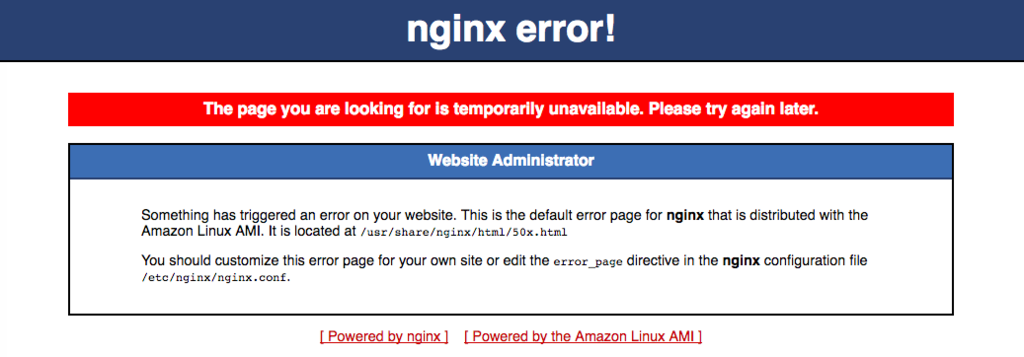
データベース接続の設定
Rails アプリケーションで利用する、データベースとの接続設定を行います。
データベースは既にRDSインスタンスに用意してあるものとして話を進めます。
$ vim config/database.yml
default: &default
adapter: mysql2
encoding: utf8
pool: 5
port: 3306
username: # ユーザ名
password: # パスワード
development:
<<: *default
host: # ホスト名
database: # データベース名
RDS ダッシュボードに戻って、セキュリティグループに、データベースに接続したい EC2 インスタンスのプライベート IP を追加してください。
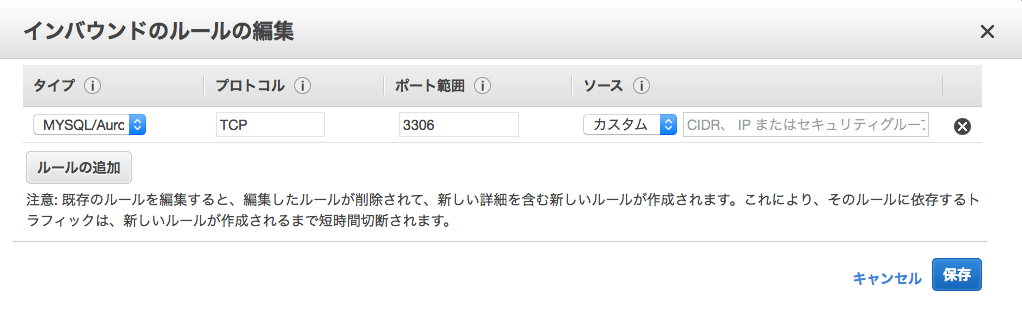
Unicorn の設定
最後に Rails アプリケーションの画面を表示するために、Unicorn の設定を行います。
Google で検索すると色んな人の設定が出てくると思います。
自分は下記のように設定しました。(自分も Google 検索で誰かのをパクりました^^;)
新しく config/unicorn.rb ファイルを作成します。
$ vim config/unicorn.rb
rails_root = File.expand_path('../../', __FILE__)
worker_processes 2
working_directory rails_root
timeout 30
preload_app true
# unicorn.sock ファイルの PATH を変更する場合は nginx.conf の修正も必要です
listen "#{rails_root}/tmp/unicorn.sock"
pid "#{rails_root}/tmp/unicorn.pid"
stderr_path File.expand_path('../../log/unicorn_stderr.log', __FILE__)
stdout_path File.expand_path('../../log/unicorn_stdout.log', __FILE__)
preload_app true
before_fork do |server, worker|
old_pid = "#{server.config[:pid]}.oldbin"
if old_pid != server.pid
begin
sig = (worker.nr + 1) >= server.worker_processes ? :QUIT : :TTOU
puts "Sending #{sig} signal to old unicorn master..."
Process.kill(sig, File.read(old_pid).to_i)
rescue Errno::ENOENT, Errno::ESRCH
end
end
sleep 1
end
after_fork do |server, worker|
ActiveRecord::Base.establish_connection if defined?(ActiveRecord::Base)
end
Unicorn を起動させます
$ bundle exec unicorn -c config/unicorn.rb -E development -D
最後に
ここまで完了すると Rails の画面が表示されると思います。
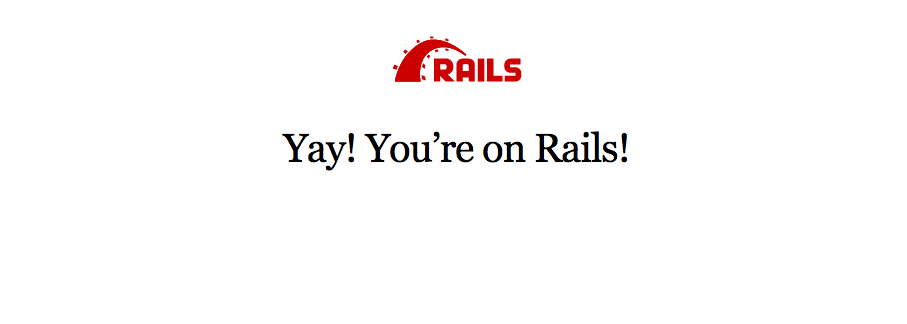
おしまい。